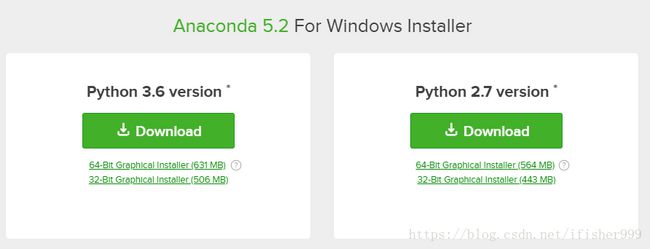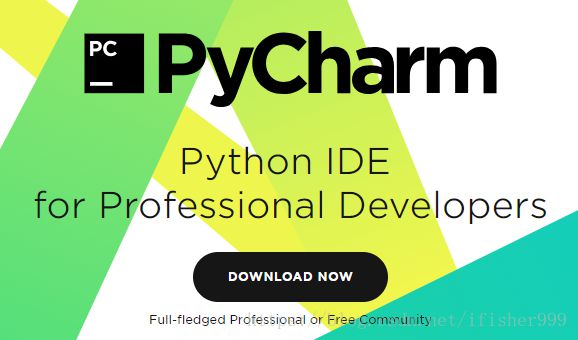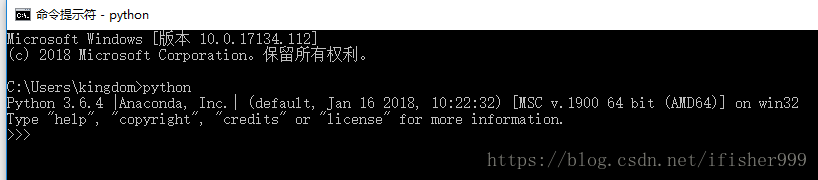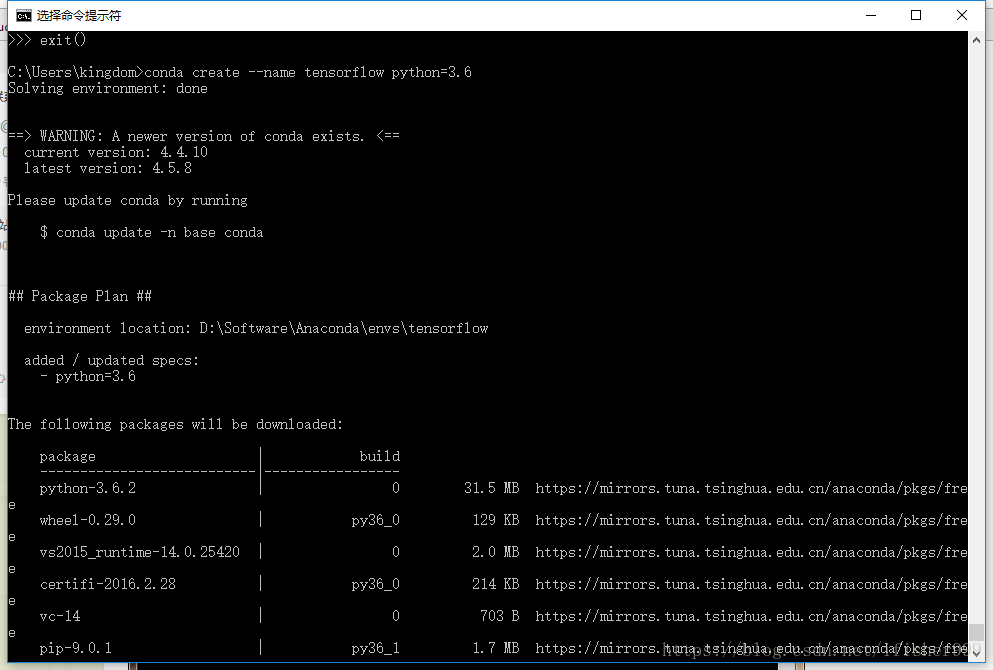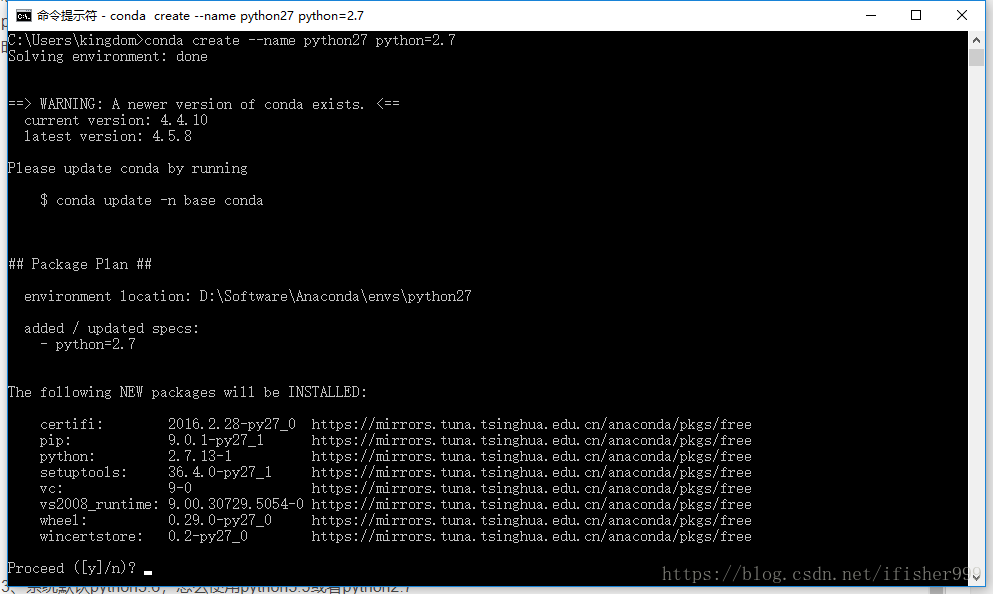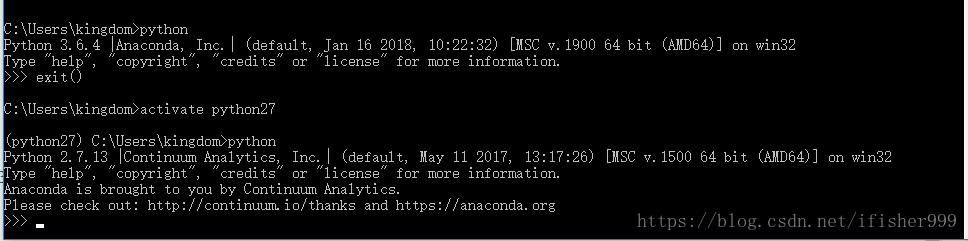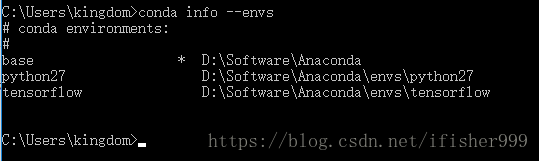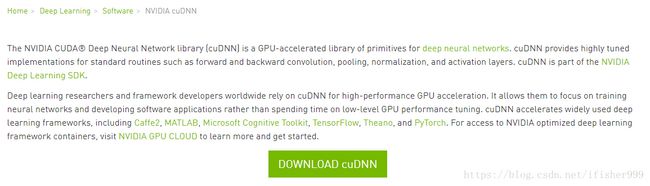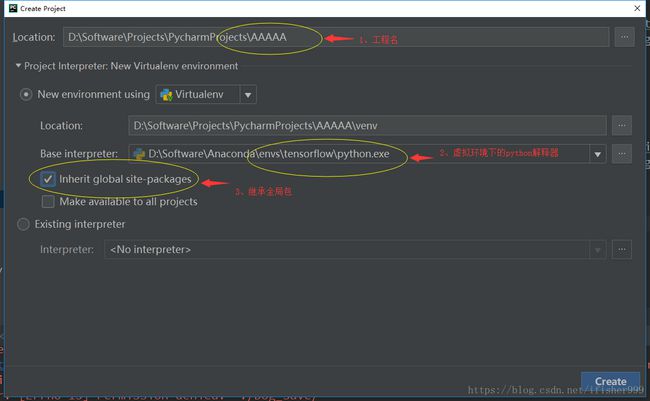windows10+anaconda2.x or 3.x配置tensorflow+卸载和重装tensorflow
一、安装anaconda和pycharm
1.点击anaconda网址进行下载python3.6版本和python2.7版本,这个网址仅仅是最新的版本,且下载比较慢,
图1 anaconda官网
进入清华镜像下载所需要的版本,速度很快,且版本齐全。
2.进入pycharm官网下载最新的IDE,界面简洁,方便编辑。
图2 pycharm IDE
二、进入cmd查看是否安装好anaconda
1.在命令行输入‘python’命令:
图3
2.等下要安装基于不同anaconda版本的TensorFlow,先输入‘conda info --envs’检查conda环境: 
图4
三、建立基于python3.6的TensorFlow环境
1.看一下都有哪些版本可以安装‘conda search --full-name python’输入以下命令行,使用清华的镜像库,很快。
conda config --add channels https://mirrors.tuna.tsinghua.edu.cn/anaconda/pkgs/free/
conda config --add channels https://mirrors.tuna.tsinghua.edu.cn/anaconda/pkgs/main/
conda config --set show_channel_urls yes
2.创建TensorFlow环境‘conda create --name tensorflow python=3.6’,注意:3.6也可换为2.7/3.5,看你想要tensorflow在哪个版本下面使用了)。可以这样理解:如果只想在本文安装好的python3.6中使用tensorflow,省略这一步,直接输入安装tensorflow命令:‘pip install tensorflow-gpu’。但是你想用python3.5或者python2.7,你就需要创建python3.5和python2.7的环境,命令行如:‘conda create --name python35 python=3.5’或者‘conda create --name python27 python=2.7’,通过对比上面三个命令,名字和版本变化之外,都没变。使用的时候怎么切换呢,看第3步。
图5
图6 python2.7环境
3.系统默认python3.6,怎么使用python3.5或者python2.7,命令行输入‘activate python27’也就是命令行输入‘activate 环境名字’
图7 python3.6切换到python2.7环境
在第2步我们创建了tensorflow环境,是基于python3.6:
图8 基于python3.6环境的tensorflow
4.在基于python3.6环境中安装tensorflow和keras,也就是pip一下,就跟‘pip install numpy’一样,具体命令如‘pip install tensorflow-gpu’和‘pip install keras’
图9
图10
在activate ensorflow后安装tensorflow这个包,这个包就安装在python3.6环境下,你也可以activate python27 ,这个包就安装到python2.7环境下。
5.可以再一次看看,有几个环境,我设置了3个环境,一个是基本的python3.6环境,一个是带有tensorflow的python3.6环境,一个是python2.7环境,命令行如‘conda info --envs’
图11
四、安装cuda和cudnn
1.安装cuda
图12
2.安装cuDnn库,需要注册什么的,自己搞定吧
图13
3.网上好多教程,自己搜吧,第四步的关键是吧cuDnn中的include、bin、lib文件件内的文件都移到cuda安装目录下的include、 bin、lib里面,然后在环境变量中加入cuda目录下的:
图14
五、pycharm实验是否安装成功
1.进入pycharm,新建工程:
图15
六、TensorFlow卸载
1.卸载命令时‘pip uninstall tensorflow’。但要先确定我们所在的是哪个环境,如果所在基础python3.6环境,使用这个命令是没有用处的,倒是你输入‘pip uninstall python’可以把基础python3.6环境卸载掉。怎样卸载tensorflow呢?我们需要先激活有tensorflow的环境,命令为‘activate tensorflow’,然后再输入命令‘pip uninstall tensorflow’就可以了,卸载python2.7环境也是同理,输入‘pip uninstall python27’。 
图16
2.如果卸载不了,就暴力卸载,把envs文件夹下的tensorflow文件夹全部删除。
3.卸载完之后就剩下图4所示的样子了。
七、退出环境命令:‘deactivate tensorflow’ 或者‘deactivate python27’退出tensorflow环境和python2.7环境。